Απλοποιημένο μάθημα σχετικά με τον τρόπο συγχρονισμού ήχου και βίντεο στο Adobe Premiere Pro
Εάν είστε επαγγελματίας, έχετε ήδη χρησιμοποιήσει το Adobe Premiere Pro ως λογισμικό επεξεργασίας βίντεο που αποδίδει πολύ καλά. Πολλοί χρήστες της Adobe αγαπούν πραγματικά αυτό το λογισμικό επειδή παρέχει την καλύτερη έξοδο που θα θέλατε να εισάγετε στο βίντεό σας. Αλλά ξέρατε ότι μπορείτε επίσης να χρησιμοποιήσετε αυτό το εργαλείο για να συγχρονίσετε τον ήχο σας με το βίντεο; Έτσι, αν δεν έχετε ιδέα για το πώς να το κάνετε τότε αυτή είναι μια από τις τυχερές σας μέρες. Καθώς το δοκιμάζουμε μόνοι σας για το πώς να το συγχρονίσετε εύκολα. Έτσι τώρα, δεν θα χρειαστεί να διαβάσετε ένα εγχειρίδιο, επειδή αυτή η εγγραφή σας διευκολύνει να το καταλάβετε πώς να συγχρονίσετε τον ήχο στο Premiere εύκολα και αποτελεσματικά με ένα άλλο εναλλακτικό εργαλείο.
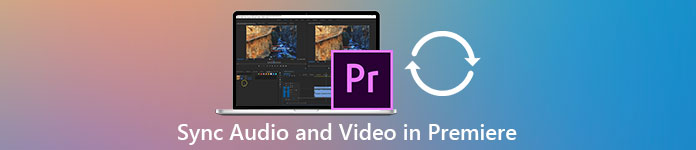
Μέρος 1. Τρόπος συγχρονισμού ήχου και βίντεο στο Adobe Premiere Pro
Πριν ξεκινήσουμε, ας κάνουμε μια σύντομη εισαγωγή στο Adobe Premiere Pro. Όπως αναφέραμε παραπάνω, αυτό το εργαλείο έχει ήδη χρησιμοποιηθεί πολύ από τους επαγγελματίες συντάκτες που αγαπούν να κάνουν εκπληκτικά βίντεο. Ωστόσο, αυτό το εργαλείο θα σας πάρει πολύ χρόνο για να μάθετε επειδή παρέχει πολλές προηγμένες δυνατότητες που οι αρχάριοι δεν θα καταλάβουν. Αν και σίγουρα θα χρειαστεί πολύς χρόνος για να μάθετε πώς να το χρησιμοποιείτε, αξίζει τον κόπο να μάθετε πώς να το χρησιμοποιείτε εάν έχετε ελεύθερο χρόνο. Επιπλέον, τα παρακάτω βήματα είναι πιο απλά για να τα κατανοήσετε για να μάθετε πώς να συγχρονίσετε ήχο και βίντεο στο Premiere αν ακολουθήσετε τα παρακάτω βήματα.
Βήμα 1. Αρχικά, πρέπει πρώτα να αγοράσετε το εργαλείο και να το κατεβάσετε στη μονάδα δίσκου του υπολογιστή σας. Εκκινήστε το αφού έχει ήδη ολοκληρωθεί η διαδικασία λήψης. Στη συνέχεια κάντε κλικ στο Αρχείο και κάτω από αυτό είναι το Νέος στη συνέχεια κάντε κλικ στο Εργο για να προχωρήσετε, πατήστε Εντάξει στη νέα διεπαφή θα εμφανιστεί αναδυόμενο παράθυρο.
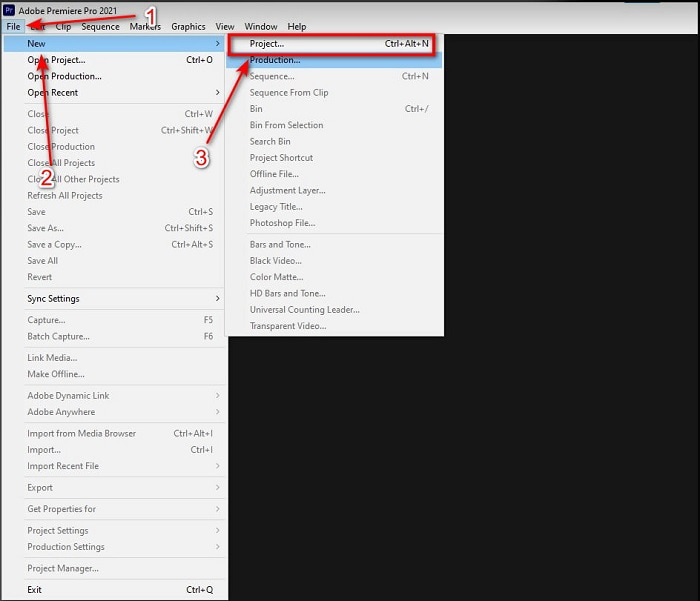
Βήμα 2. Και προσθέστε το ίδιο βίντεο και ήχο στο Χρονοδιάγραμμα εις διπλούν. Στη συνέχεια κάντε κλικ στο Εναλλαγή κομματιού εξόδου του δεύτερου βίντεο και σίγαση του δεύτερου κάνοντας κλικ στο Σίγαση κομματιού. Προσαρμόστε το κομμάτι ήχου για να βεβαιωθείτε ότι θα συγχρονιστεί με το βίντεο.
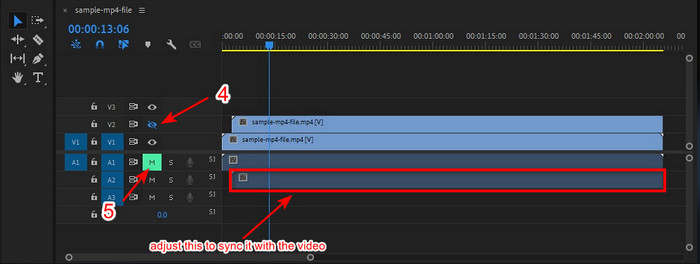
Βήμα 3. Κάντε ξανά κλικ στο Αρχείο παραπάνω και εντοπίστε το Σώσει για να εξαγάγετε τελικά το αρχείο πολυμέσων στη μονάδα δίσκου του υπολογιστή σας.
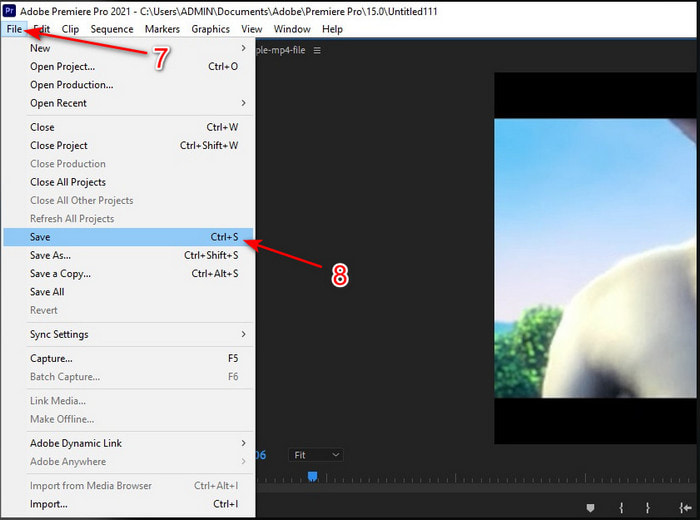
Πλεονεκτήματα
- Αυτό το εργαλείο παρέχει μια προηγμένη δυνατότητα επεξεργασίας.
- Μπορείτε να κατεβάσετε το πρόγραμμα επεξεργασίας στην κορυφή της γραμμής.
- Η καλύτερη επιλογή για να έχετε επαγγελματική απόδοση.
Μειονεκτήματα
- Δεν είναι η καλύτερη επιλογή για τον αρχάριο που δεν έχει ιδέα για το μοντάζ.
- Το λογισμικό είναι εντελώς ακριβό σε σύγκριση με τα άλλα προγράμματα επεξεργασίας που παρέχουν σχεδόν την ίδια δυνατότητα.
Μέρος 2. Ο ευκολότερος τρόπος συγχρονισμού ήχου για αρχάριους και επαγγελματίες με το Video Converter Ultimate
Ακριβώς όπως το Adobe Premiere Pro, αυτός ο εκπληκτικός μετατροπέας παράγει επίσης υψηλής ποιότητας και προηγμένες λειτουργίες επεξεργασίας που θα θέλατε να χρησιμοποιήσετε. Αλλά αυτό είναι πολύ πιο εύκολο στη χρήση σε σύγκριση με το premiere pro. ο Video Converter Ultimate είναι ο καλύτερος φίλος των συντακτών που αγαπά να κάνει βίντεο, να βελτιώνει, να τονώνει, να δημιουργεί Gif και πολλά άλλα. Αυτό το λογισμικό εξειδίκευσε σχεδόν όλα τα προβλήματα του χρήστη του Διαδικτύου ακόμη και στον συγχρονισμό. Και λόγω του πόσο εύκολο είναι στη χρήση, περισσότεροι από ένα εκατομμύριο χρήστες το έχουν ήδη κατεβάσει και το έχουν ερωτευτεί. Έτσι, εάν θέλετε να κάνετε τη ζωή σας πιο εύκολη αντί να το χρησιμοποιείτε premiere pro sync audio γιατί δεν το χρησιμοποιείς αυτό; Ακολουθήστε το παρακάτω βήμα.
Βήματα σχετικά με τον τρόπο συγχρονισμού ήχου και βίντεο με το Video Converter Ultimate:
Βήμα 1. Κατεβάστε το λογισμικό στον υπολογιστή σας και επιλέξτε αν είναι PC ή Mac. Εγκαταστήστε το αργότερα, κάντε τη ρύθμιση και κάντε κλικ στο Ξεκίνα τώρα να προχωρήσει.
ΔΩΡΕΑΝ ΛήψηΓια Windows 7 ή νεότερη έκδοσηΑσφαλής λήψη
ΔΩΡΕΑΝ ΛήψηΓια MacOS 10.7 ή μεταγενέστερη έκδοσηΑσφαλής λήψη
Βήμα 2. Εκκινήστε το εργαλείο μετά το πρώτο βήμα και πηγαίνετε δίπλα στο Εργαλειοθήκη ενότητα και πατήστε το Συγχρονισμός ήχου στο κάτω μέρος.
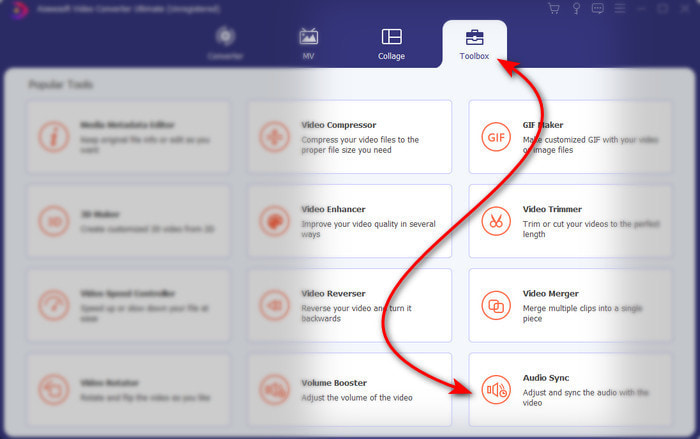
Βήμα 3. Πατήστε το κουμπί + για να εισαγάγετε το βίντεο και τον ήχο που θέλετε να συγχρονίσετε. Αφού το εντοπίσετε στο φάκελο κάντε κλικ Ανοιξε να προχωρήσει.
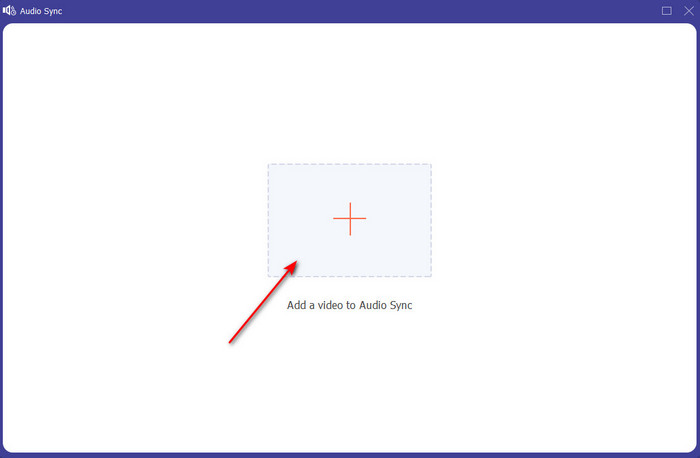
Βήμα 4. Για να κάνετε τον συγχρονισμό ήχου, προσαρμόστε το Ρυθμιστικό καθυστέρησης για να το ταιριάξετε με το βίντεο. Επιπλέον, μπορείτε επίσης να ενισχύσετε τον ήχο και εκεί ρυθμίζοντας το ρυθμιστικό έντασης. Αφού γίνει κάντε κλικ Εξαγωγή για να αποθηκεύσετε την τελική έξοδο.
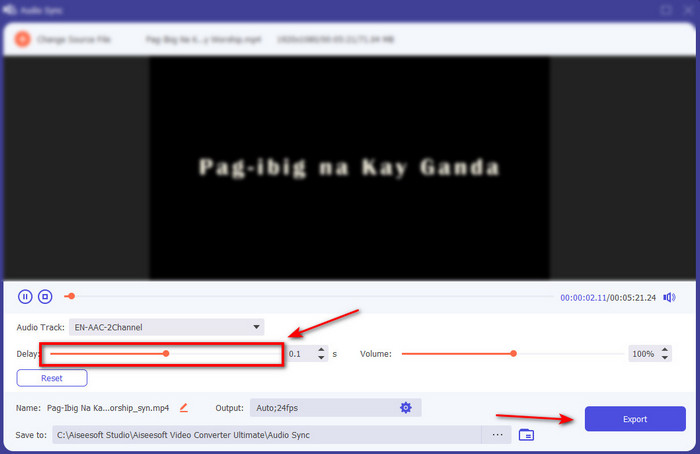
Βήμα 5. Αφού ολοκληρωθεί, θα εμφανιστεί ένας φάκελος στην οθόνη σας με συγχρονισμένο ήχο και βίντεο που έχετε δημιουργήσει. Κάντε κλικ στο αρχείο για να παρακολουθήσετε, να παίξετε και να απολαύσετε τον ήχο-βίντεο σε συγχρονισμό.
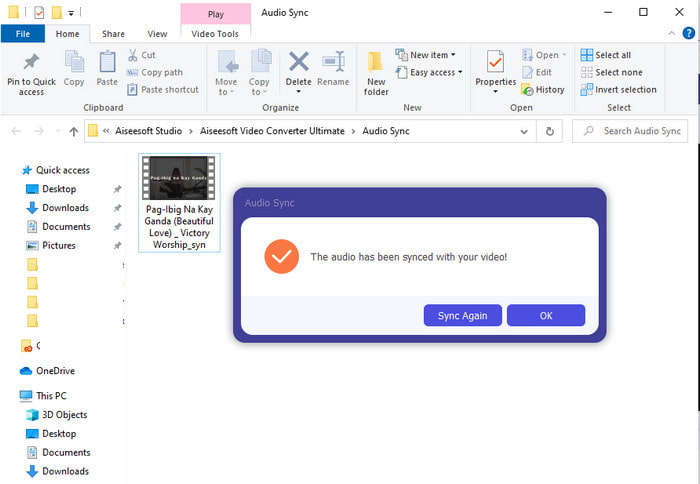
Πλεονεκτήματα
- Η καλύτερη επιλογή για να κάνετε το βίντεό σας να φαίνεται εκπληκτικό.
- Η συνολική εμπειρία κατά τη χρήση αυτού του εργαλείου είναι κυριολεκτικά απόλυτη και ωστόσο εύκολη στη χρήση.
- Είναι διαθέσιμο σε όλες τις πλατφόρμες είτε είναι PC είτε Mac.
Μειονεκτήματα
- Ακριβώς όπως το premiere pro, αυτό το εργαλείο πληρώνεται, ωστόσο είναι πολύ φθηνότερο από το premiere pro.
- Πρέπει πρώτα να γίνει λήψη στη μονάδα δίσκου σας για να μπορέσετε να αποκτήσετε πρόσβαση σε αυτήν.
Μέρος 3. Συχνές ερωτήσεις σχετικά με τον συγχρονισμό ήχου και βίντεο στην πρεμιέρα
Μπορώ να χρησιμοποιήσω την Πρεμιέρα ως συσκευή εγγραφής οθόνης;
Εάν προσπαθείτε να εγγράψετε μια οθόνη στο Premiere pro, τότε πρέπει να παραδοθείτε τώρα γιατί δεν μπορείτε να το κάνετε εδώ. Ωστόσο, μπορούμε να σας πούμε μια μυστική συσκευή εγγραφής οθόνης που μπορείτε να επιλέξετε. Έτσι, αν θέλετε να μάθετε ποια είναι τα Top 5 Best Screencasts μπορείτε να το χρησιμοποιήσετε σε PC, Mac, online, iOS και Android.
Είναι το Adobe Premiere Pro δωρεάν;
Στην πραγματικότητα, είναι ναι, μπορείτε να κάνετε λήψη αυτού του εργαλείου δωρεάν, αλλά μπορείτε να έχετε πρόσβαση σε αυτό το εργαλείο μόνο για 7 ημέρες σε δοκιμαστική περίοδο. Επομένως, εάν η δοκιμή έχει λήξει, πρέπει να εγγραφείτε ξανά στο Adobe Premiere Pro για να απολαύσετε την πλήρη χωρητικότητα των δυνατοτήτων επεξεργασίας που παρέχει αυτό το premiere pro.
Μπορώ να χρησιμοποιήσω έναν άλλο ιστότοπο για τη λήψη του premiere pro;
Όχι, επειδή είναι παράνομη η λήψη όλων των εφαρμογών με τον άλλο ιστότοπο. Επίσης, εάν χρησιμοποιείτε άλλη ιστοσελίδα για να κατεβάσετε το premiere pro, τότε υπάρχει πιθανότητα να φέρει spyware, ιούς ή ακόμα χειρότερα. Επομένως, εάν θέλετε να διασφαλίσετε την ασφάλειά σας, κάντε λήψη του λογισμικού μόνο στους επίσημους κύριους ιστότοπους.
Μπορώ να αγοράσω ισόβια πρόσβαση στο Adobe Premiere Pro;
Παρόλο που μπορείτε να αγοράσετε μια μηνιαία πρόσβαση στο Adobe Premiere Pro, δεν μπορείτε να αγοράσετε πρόσβαση για μια ζωή σε αυτό. Αλλά μπορείτε να το αγοράσετε με έναν άλλο ιστότοπο, ωστόσο, που είναι παράνομος και θα υπάρχει πιθανότητα το αρχείο που θα κατεβάσετε να είναι κατεστραμμένο, να έχει ιό ή να είναι απάτη. Έτσι, εάν θέλετε να χρησιμοποιήσετε και να αγοράσετε το Adobe Premiere Pro, προτείνουμε σε όλους να το αγοράσουν από την κύρια ιστοσελίδα του.
συμπέρασμα
Μετά από 5 λεπτά ανάγνωσης αυτού του άρθρου, γνωρίζουμε ήδη πώς να χρησιμοποιήσουμε το Adobe Premiere pro για να συγχρονίσουμε τον ήχο με το βίντεο. Ωστόσο, υπάρχει ένας απλούστερος τρόπος για να το συγχρονίσετε χρησιμοποιώντας το Video Converter Ultimate. Καθώς αυτό το εργαλείο προσφέρει πολύ γρηγορότερα στην προσαρμογή του μη συγχρονισμού βίντεο και ήχου, ενώ έχει την καλύτερη ποιότητα. Έτσι, τώρα, αν έχετε πολλά χρήματα, χρησιμοποιήστε το Adobe Premiere Pro, αλλά αν θέλετε να εξοικονομήσετε πολλά ενώ έχετε την ίδια λειτουργία, τότε πρέπει να πάτε στο Video Converter Ultimate.



 Video Converter Ultimate
Video Converter Ultimate Εγγραφή οθόνης
Εγγραφή οθόνης


